KSWS 上への KES のインストール
Kaspersky Endpoint Security(KES)は Kaspersky Security for Windows Server(KSWS)の基本的な機能をサポートしています。Kaspersky Endpoint Security のバージョン 11.8.0 から、KSWS の代わりに KES を使用できるようになりました。
KES のインストール前に KSWS をアンインストールする必要があります。アプリケーションは、アプリケーションのリモートアンインストールタスクを使用してリモートからアンインストールするか、またはサーバー上でアンインストールできます。KSWS のアンインストール後にサーバーの再起動が必要になる場合があります。コンピューターを再起動せずに Kaspersky Endpoint Security をインストールする場合は、Kaspersky Security for Windows Server が確実にアンインストールされていることを確認してください。確認が必要なファイルとサービスは下のリストを参照してください。製品が完全にアンインストールされていない場合、Kaspersky Endpoint Security のインストール後にサーバーの問題が発生する可能性があります。kavremover ユーティリティを使用した場合も製品が完全にアンインストールされたかどうか確認してください。Kavremover ユーティリティは KSWS をサポートしていません。
KSWS のアンインストール後、可能な方法で Kaspersky Endpoint Security for Windows をインストールしてください。
Kaspersky Security for Windows Server が確実にアンインストールされたかどうかの確認
Kaspersky Security for Windows Server が完全にアンインストールされたことを確認します:
- フォルダー「
%ProgramFiles%\Kaspersky Lab\Kaspersky Security for Windows Server\」が存在しない。 - 次のサービスが実行されていない:
- Kaspersky Security Service (KAVFS)
- Kaspersky Security Management Service (KAVFSGT)
- Kaspersky Security Exploit Prevention Service (KAVFSSLP)
- Kaspersky Security Script Checker Service (KAVFSSCS)
実行中のサービスはタスクマネージャーで確認するか、
sc queryコマンド(下図を参照)を使用して確認してください。 - 次のドライバーがインストールされていない:
- klam.sys
- klflt.sys
- klramdisk.sys
- klelaml.sys
- klfltdev.sys
- klips.sys
- klids.sys
- klwtpee
インストールされているドライバーはフォルダー「
C:\Windows\System32\drivers」で確認するか、sc queryコマンドを使用して確認してください。サービスまたはドライバーが存在しない場合は、次の応答が返されます: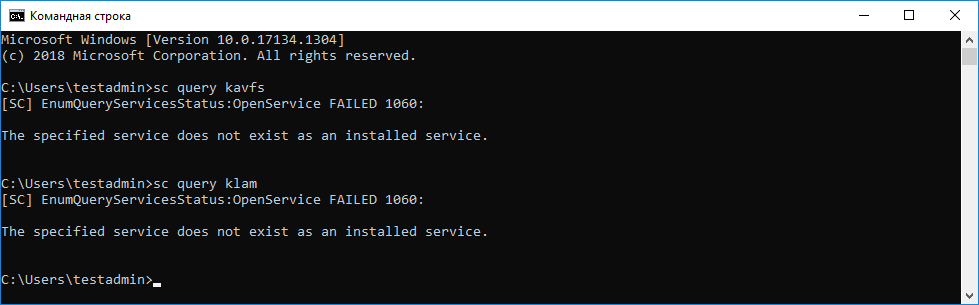
Kaspersky Security for Windows Server のサービスとドライバーが確実にアンインストールされたかどうかの確認
アプリケーションのファイルまたはドライバーがサーバー上に存在する場合は、手動で削除してください。Kaspersky Security for Windows Server のサービスがまだ実行中である場合は、手動で停止(sc stop)して削除(sc delete)してください。klam.sys driver を停止するには、コマンド「fltmc unload klam」を使用してください。